文章目录
一、PXE概述
1、 PXE (Preboot eXcution Environment)的概念
PXE(预启动执行环境,在操作系统之前运行)由Intel公司开发的网络引导技术,工作在Client/Server模式, 允许客户机通过网络从远程服务器下载引导镜像,并加载安装文件或者整个操作系统
2、 PXE批量部署的优点
规模化:同时装配多台服务器
自动化:安装系统、配置各种服务
远程实现:不需要光盘、U盘等安装介质
3、部署PXE远程安装服务
若要搭建PXE 网络体系,必须满足以下几个前提条件:
客户端:
客户机的网卡要支持PXE协议(集成BOOTROM芯片),且主板支持网络引导。一般大多数服务器主机都支持,只需在BIOS设置中允许从Network或LAN启动即可
服务端:
服务器要通过TFTP服务(简单文件传输协议)来提供系统内核和引导镜像文件的下载
4、搭建PXE远程安装服务器
PXE 远程安装服务器集成了Centos 7 安装源、TFTP 服务、DHCP服务、FTP 服务,能够向客户机裸机发送PXE引导程序、Linux 内核、启动菜单等数据,以及提供安装文件
TFTP (简单文件传输协议),是一个基于UDP协议实现的用于在客户机和服务器之间进行简单文件传输的协议,适合于小文件传输的应用场合。TFTP服务默认由xinetd服务进行管理,使用UDP 端口69
xinetd是新一代的网络守护进程服务程序,又叫超级服务器,常用来管理多种轻量级Internet服务
守护进程也称精灵进程(Daemon),是运行在后台的一种特殊进程。守护进程独立于控制终端,它们常常跟随系统启动时启动,在系统关闭时才结束。守护进程周期性的执行某些任务或者等待处理某些时间,Linux上的大多数服务器都是用守护进程实现的
在系统启动中默认的守护进程的父进程ID全都是init,守护进程特征就是在程序运行名后加了一个d,但不是所有的尾字母是d的进程都是守护进程
二.PXE安装步骤
概述:服务端在站点提供4个主要文件,客户端从服务端自动获取dhcp地址以及tftp地址和vsftp地址,然后根据pxelinux.cfg提供的引导安装。
1.安装所需要的安装包
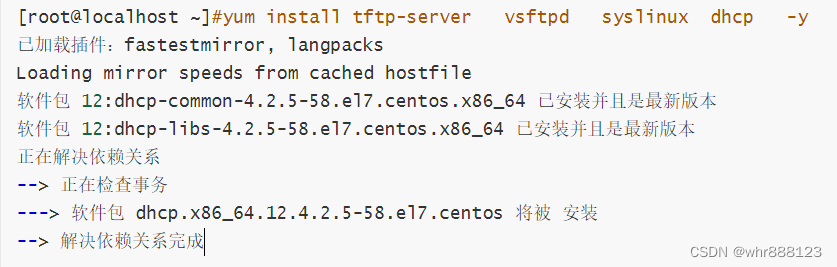
2.复制dhcp模板到dhcp文件中并修改配置内容
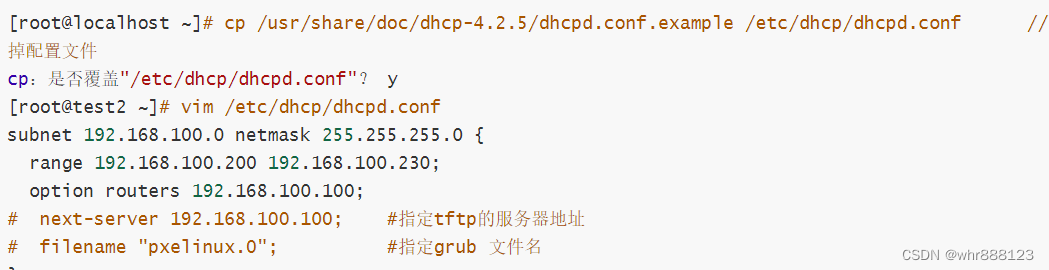
3.将/etc/xinetd.d/tftp文件打开,将14行的disable关闭
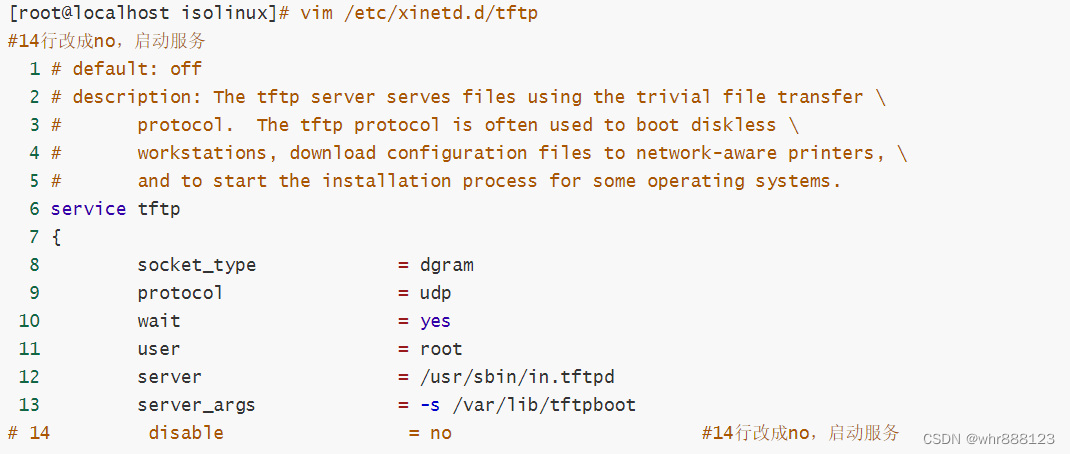
4.将pxlinux.0文件拷贝到站点

5.现在站点里面只有pxelinux.0,我们需要把内核以及驱动复制到站点,所以在/var/ftp文件夹下创建一个centos7文件夹并且与/dev/sr0挂载,然后将里面的内核和驱动文件复制到站点
cp initrd.img vmlinuz /var/lib/tftpboot/
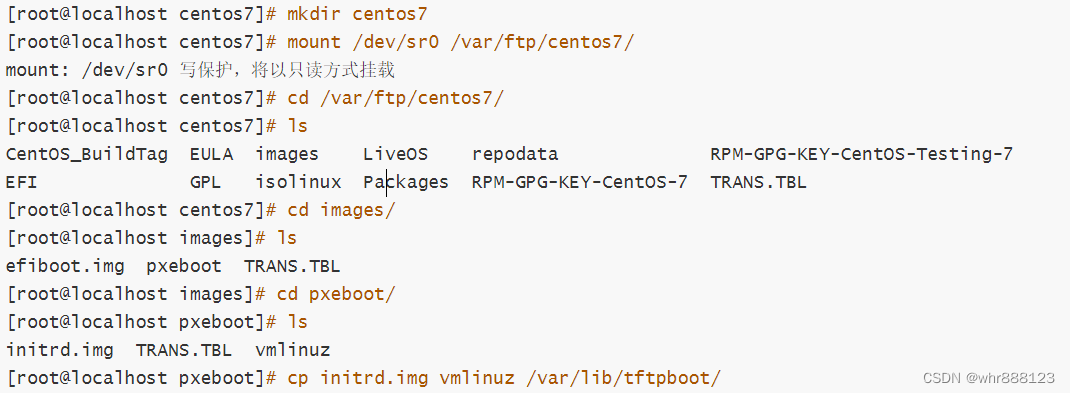
6.cd到站点并且创建第四个文件夹pxelinux.cfg(引导文件),在文件夹底下创建default文件并编辑,如图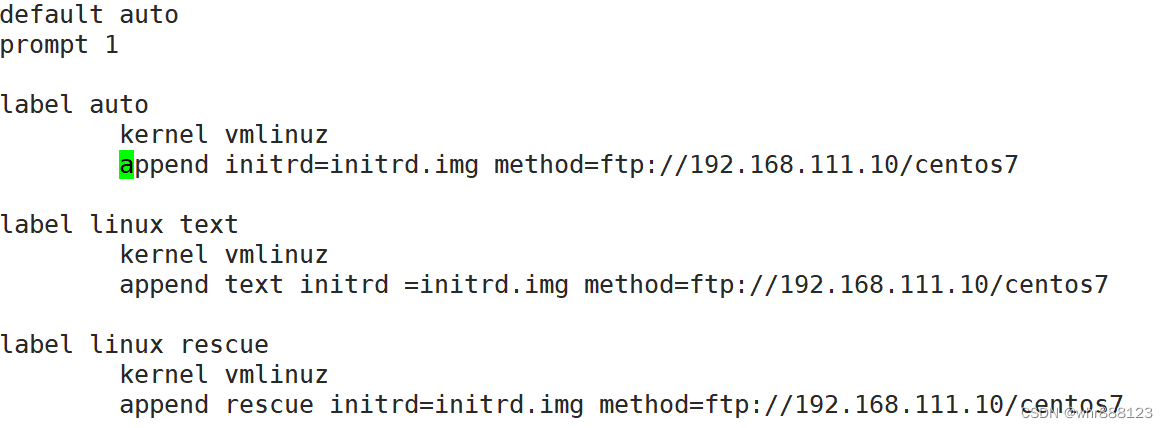
7.安装system-config-kickstart为安装过程进行自定义
根据需求进行自定义安装,需要注意的是安装方法那边需要指明使用的方法需要和引导文件中相对应,ftp就写ftp,http就写http
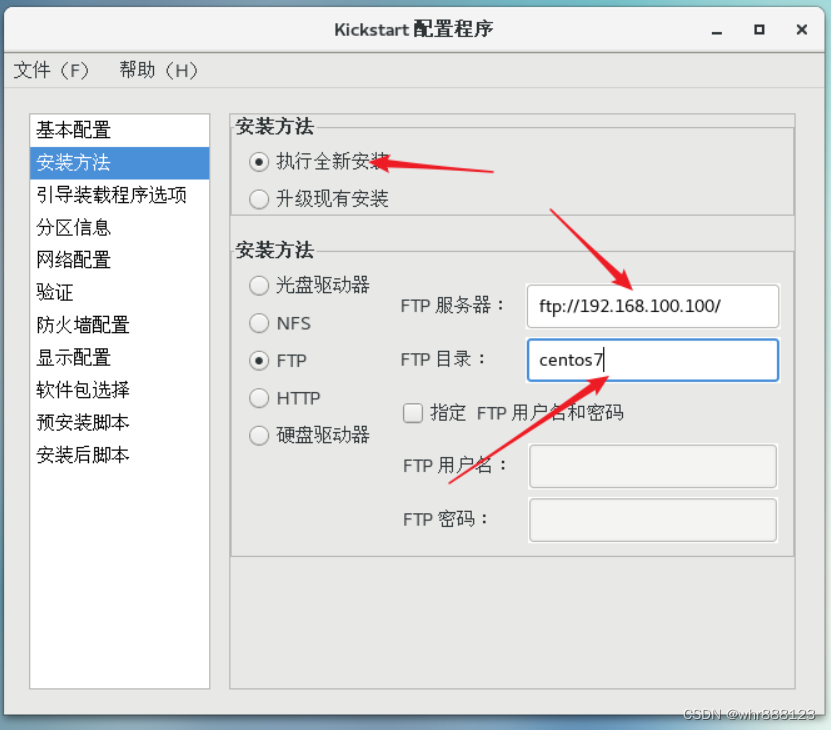
分盘如果不知道自己的根大小,可以先分基本的/boot以及swap区,将剩余的部分全部分配给根
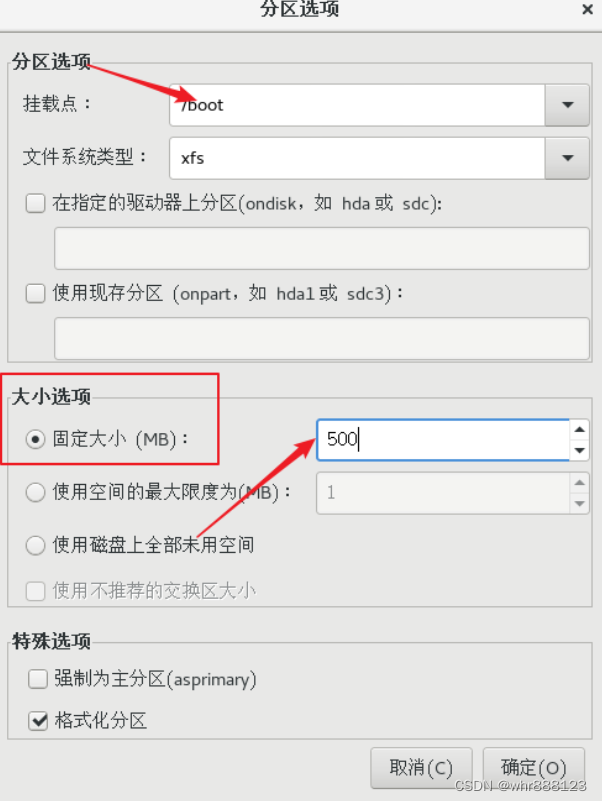
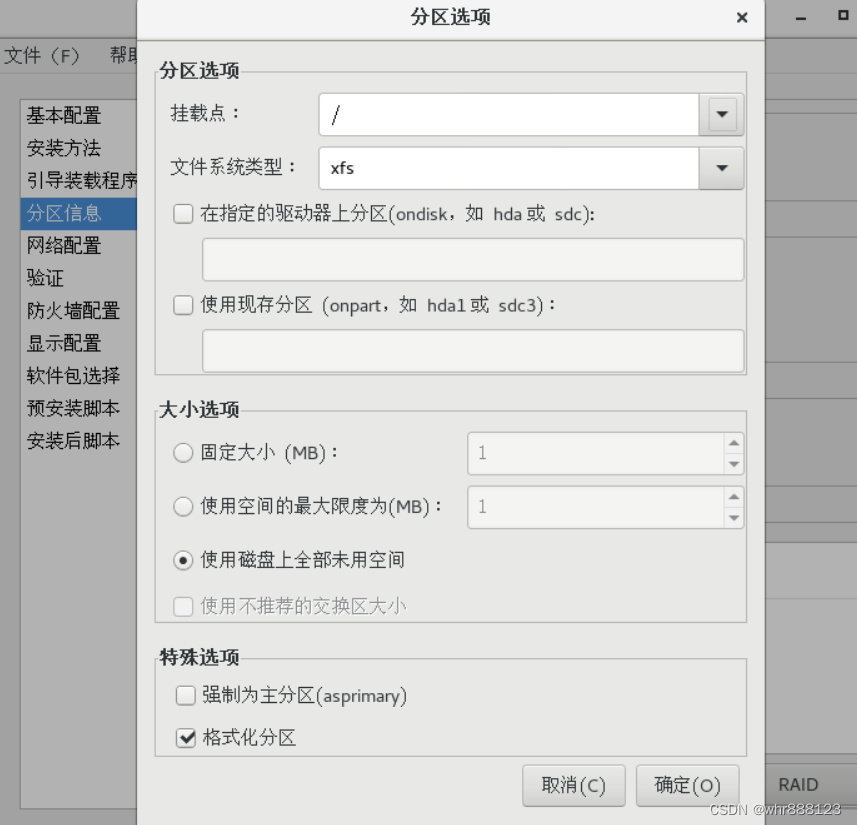
剩余根据需求自行设置
8.所有文件都安装好了之后重新启动配置文件即可
sysyemctl start dhcpd/vsftpd/tftp并且关闭防火墙





















 1903
1903











 被折叠的 条评论
为什么被折叠?
被折叠的 条评论
为什么被折叠?








